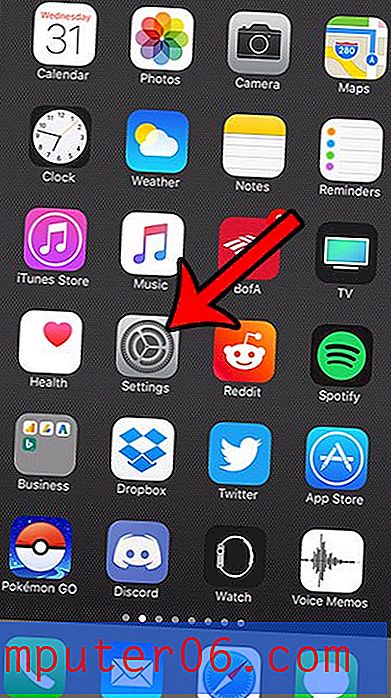Come disabilitare AdBlock su Chrome, Safari, Firefox, Edge o Opera
AdBlock è una popolare estensione di filtro dei contenuti per i principali browser Web come Google Chrome, Apple Safari, Mozilla Firefox, Opera e Microsoft Edge. Abbiamo anche esaminato questa estensione nella nostra migliore recensione di riepilogo del blocco degli annunci. Come suggerisce il nome, la sua funzione principale è quella di bloccare la visualizzazione di pubblicità indesiderate e fastidiose durante la navigazione in Internet.
Tuttavia, l'installazione di AdBlock ti impedisce di accedere a siti Web le cui entrate sono generate da annunci display. Ad esempio, volevo visitare la CNN ma invece ho riscontrato questo avviso.

Sembra familiare? Ovviamente, il sito Web della CNN è in grado di rilevare che sto utilizzando un blocco annunci. Che peccato.
Posso facilmente inserire nella whitelist quei siti, ma richiederà molto tempo perché non so quali siti sono come la CNN e quali no. Inoltre, voglio assicurarmi di non avere mai più questo problema. Quindi oggi ti mostrerò come disabilitare o rimuovere AdBlock nei browser di uso comune, passo dopo passo.
Questa guida è la migliore per quelli di voi che vogliono disabilitare temporaneamente Adblock perché è necessario accedere a un determinato sito Web, ma si prevede di abilitarlo in seguito per non essere spammati da quelle fastidiose pubblicità.
Come disabilitare AdBlock su Chrome
Nota: il tutorial di seguito si basa su Chrome per macOS. Se stai utilizzando Chrome su un PC Windows o un dispositivo iOS o Android, le interfacce appariranno leggermente diverse ma i processi dovrebbero essere simili.
Passaggio 1: apri il browser Chrome e vai su Estensioni. Puoi farlo facendo clic sui tre punti verticali situati nell'angolo in alto a destra del browser. Quindi fare clic su Altri strumenti ed estensioni .
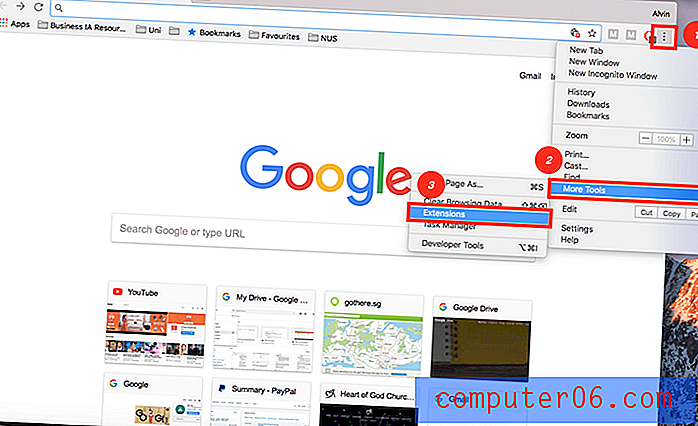
Passaggio 2: disattiva il blocco degli annunci. A seconda di quante estensioni hai aggiunto a Chrome, potrebbe essere necessario del tempo per individuare "Adblock". Ho installato solo cinque plugin, quindi è abbastanza facile individuare l'icona AdBlock.
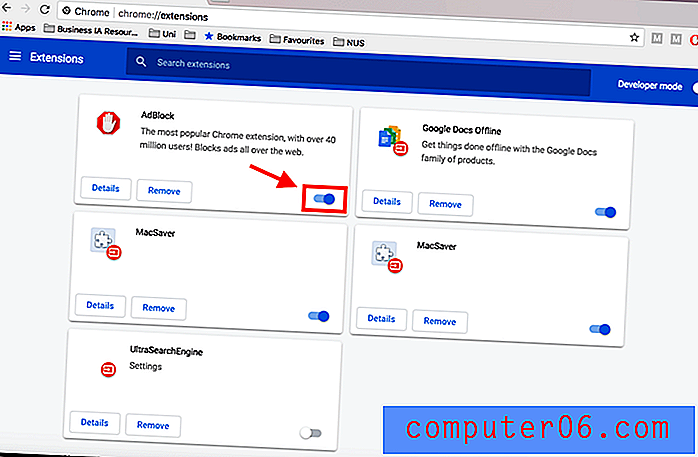
Passaggio 3: se vuoi rimuovere AdBlock per sempre, non solo disabilitarlo temporaneamente, fai semplicemente clic sul pulsante Rimuovi .
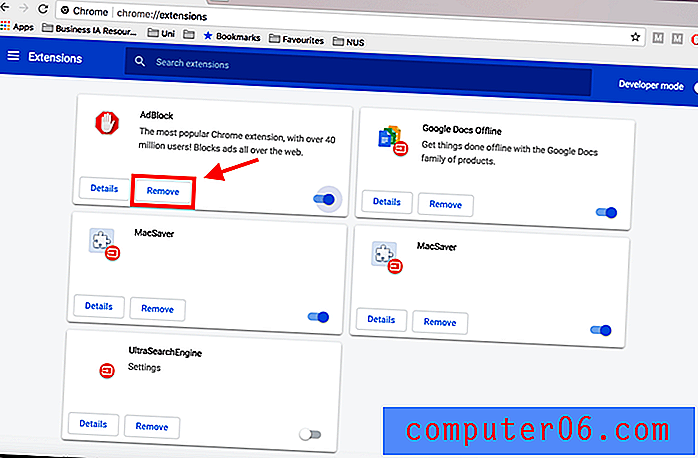
In alternativa, puoi fare clic sull'icona AdBlock nell'angolo in alto a destra accanto ai tre punti verticali, quindi premere Pausa su questo sito .
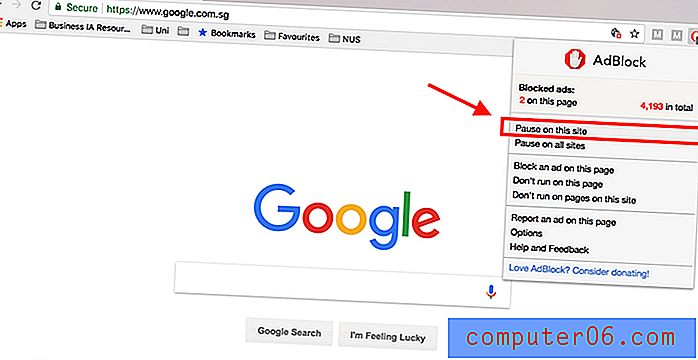
Come disabilitare AdBlock su Safari
Nota: sto usando Safari su un Apple MacBook Pro, quindi gli screenshot sono presi su Safari per macOS. Se stai utilizzando il browser Safari su un PC o un iPhone / iPad, l'interfaccia sarà diversa. Tuttavia, i processi dovrebbero essere simili.
Passaggio 1: apri il browser Safari. Fai clic sul menu Safari nell'angolo in alto a sinistra dello schermo, seguito da Preferenze .
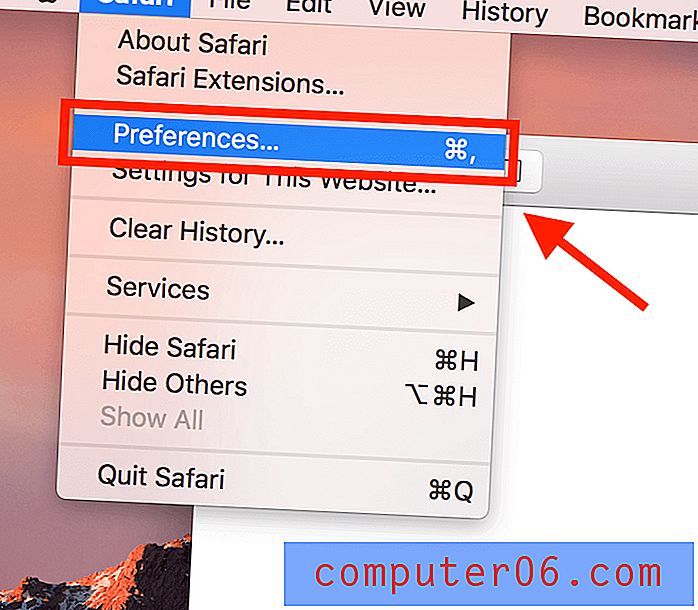
Passaggio 2: vai alla scheda Estensioni nella nuova finestra che si apre, quindi deseleziona semplicemente AdBlock e sarà disabilitato.
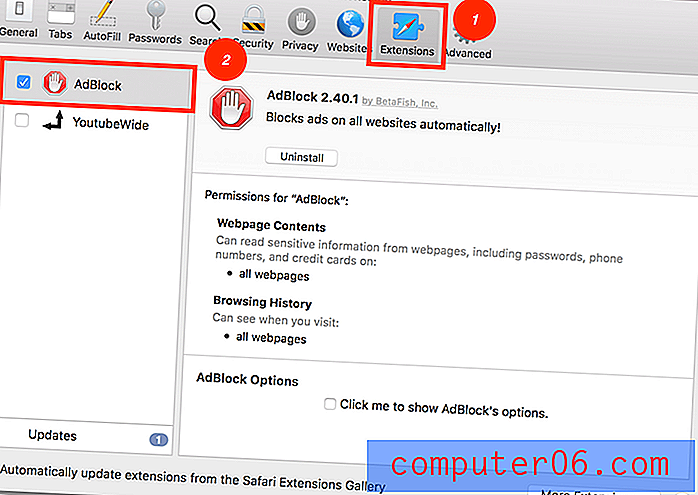
Passaggio 3: se desideri rimuovere definitivamente AdBlock da Safari, fai clic su Disinstalla .
Simile a Chrome, non devi necessariamente andare su Impostazioni . È possibile disabilitare AdBlock per un solo sito Web. Per fare ciò, individua l'icona sul lato sinistro della barra degli indirizzi. Fai clic su Non eseguire in questa pagina e sei pronto.
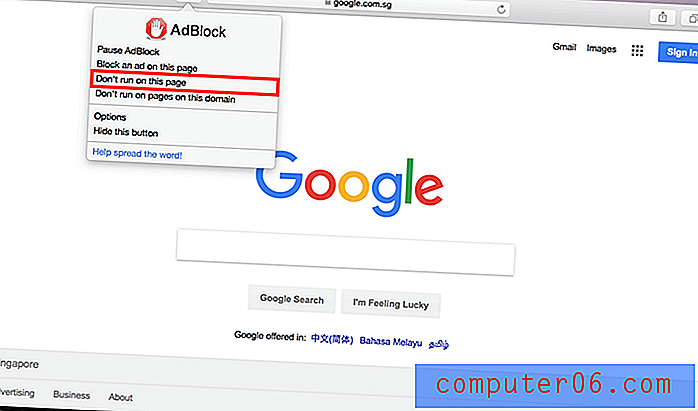
Come disabilitare AdBlock su Firefox
Nota: sto usando Firefox per Mac. Se usi Firefox per Windows 10, iOS o Android, l'interfaccia apparirà diversa ma i processi dovrebbero essere abbastanza simili.
Passaggio 1: Apri il browser Firefox, fai clic su Strumenti nella parte superiore dello schermo, quindi fai clic su Componenti aggiuntivi .
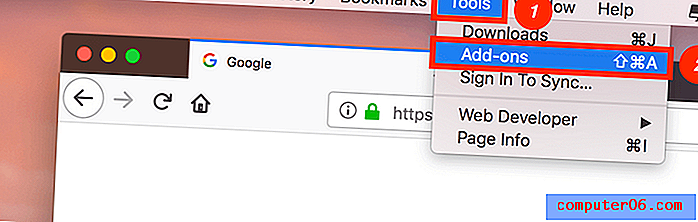
Passaggio 2: fare clic su Estensioni . Apparirà una finestra con tutte le estensioni installate. Quindi, disabilitare AdBlock.
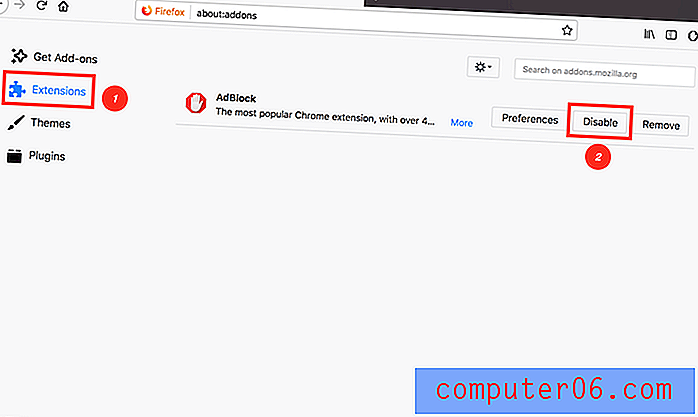
Passaggio 3: se desideri rimuovere definitivamente AdBlock da Firefox, premi semplicemente il pulsante Rimuovi (proprio accanto a Disabilita ).
Come disabilitare AdBlock su Microsoft Edge
Se si utilizza Microsoft Edge (o Internet Explorer) su un PC, è anche possibile disattivare AdBlock facilmente. Segui i passaggi seguenti. Nota: dato che ho solo un Mac, lascio che il mio compagno di squadra JP finisca questa parte. Usa un laptop HP (Windows 10) su cui è installato Adblock Plus.
Passaggio 1: aprire il browser Edge. Fai clic sull'icona di impostazione a tre punti e seleziona Estensioni .
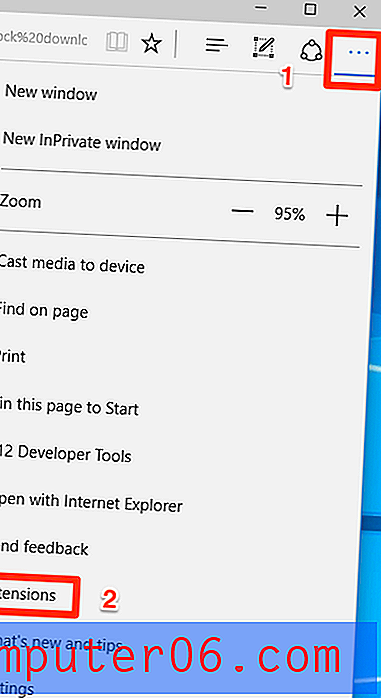
Passaggio 2: trova l'estensione AdBlock e fai clic sull'icona delle impostazioni orientate.
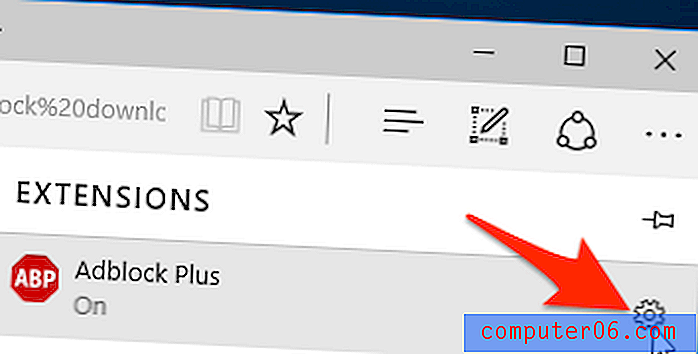
Passaggio 3: attiva / disattiva AdBlock. Se desideri rimuovere completamente questa estensione del blocco annunci, fai clic sul pulsante Disinstalla di seguito.
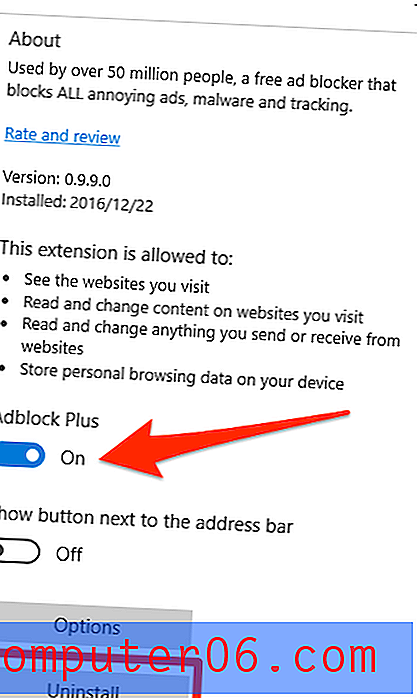
Come disabilitare AdBlock su Opera
Nota: sto usando Opera per Mac come esempio. Le schermate seguenti avranno un aspetto diverso se si utilizza il browser Opera su un PC o dispositivo mobile, ma i processi dovrebbero essere simili.
Passaggio 1: apri il browser Opera. Nella barra dei menu in alto, fai clic su Visualizza > Mostra estensioni .
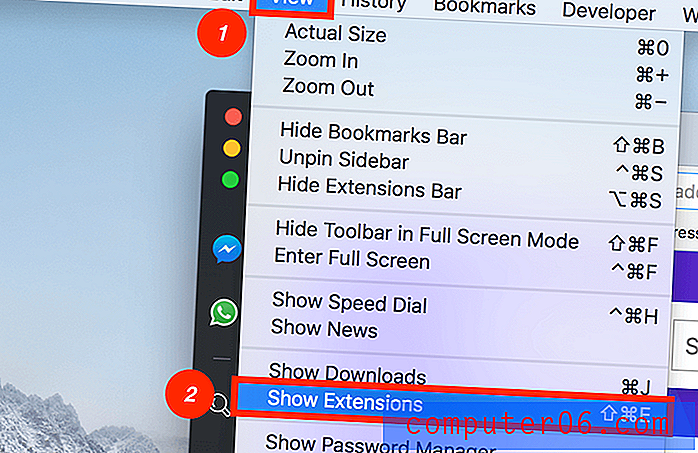
Passaggio 2: verrai indirizzato a una pagina che ti mostra tutte le estensioni che hai installato. Trova il plug-in AdBlock e premi Disabilita .
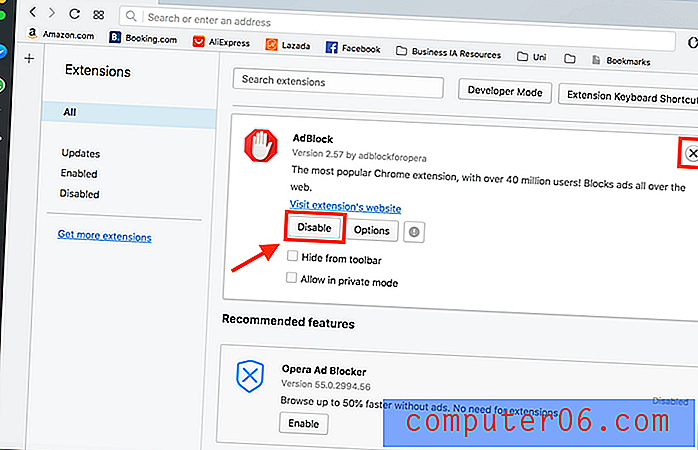
Passaggio 3: se desideri rimuovere AdBlock dal tuo browser Opera, puoi farlo facendo clic sulla croce nell'angolo in alto a destra dell'area bianca.
Che ne dici di altri browser Internet?
Come con gli altri browser non menzionati qui, puoi semplicemente disabilitare AdBlock senza dover andare alle tue impostazioni. L'icona Adblock dovrebbe trovarsi in alto a destra nel browser. Basta fare clic sull'icona, quindi premere Pausa AdBlock .
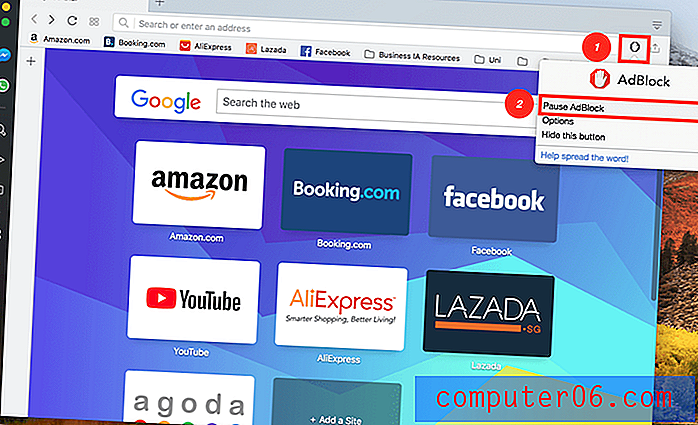
Questo è tutto! Come puoi vedere, il metodo è simile per ogni browser web. Devi solo individuare la pagina delle estensioni del tuo browser e quindi puoi disabilitare o rimuovere AdBlock.
Questo è tutto ciò che c'è da sapere su come disabilitare AdBlock dai principali browser. Spero che questo articolo ti sia stato utile. Si prega di condividere i tuoi pensieri nella casella di commento qui sotto. Se trovi una soluzione migliore o riscontri un problema durante il processo, lascia pure un commento.